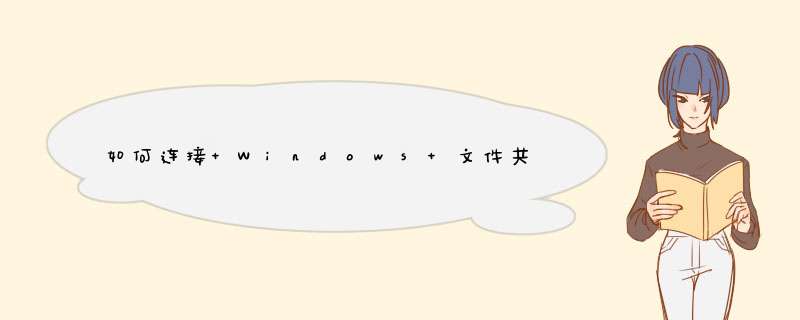
点击“高级共享”
点击“权限”,设置你想要共享权限的用户完全控制,这样在Mac OS可以读和写 *** 作,否则只能读
再设置文件NTFS权限,Jinhill用户所在Administrators组有完全控制权限
第二步:进入Mac OS,“前往”“连接服务器”
添加smb://ip,该IP是windows共享文件夹所在机器的ip
点连接,期间可能会d出要求输入用户名和密码,填写刚刚在Windows设置共享权限时的用户名和密码
选择刚新建的iOS共享位置点“好”
此时共享访问已设置好,我们再配置一下桌面快捷方式
选择Finder偏好设置
钩上“硬盘”、“外置磁盘”、“CD,DVD”、“已连接的服务器”,关闭后iOS就已经在你的桌面了
双击iOS,你的Windows文件夹内容已出现在Mac OS中问题一:怎么设置办公室几台电脑文件共享? 首先要确保在一个局域网内,右击我的电脑,属性,计算机名,更改,一般GHOST系统都是默认的WORKGROUP工作组。
你要共享哪个盘就进我的电脑,右击你要共享的盘符。
选择共享选项卡,有一行蓝字:如果您知道不安全方面```` 点击这行字,在d出框中选择 只启用文件共享。然后看看属性界面的共享选项卡,把 在网络上共享这个文件夹 前面打上勾,确定。
搞定
问题二:家中两台电脑如何设置共享文件夹? 1 首先把两台电脑设置成相同的工作组名 我的电脑属性-计算机名-更改
2 两台电脑都添加IPX/SPX协议 具体做法 网上邻居属性-本地连接属性-选中INTERNET协议 TCP/IP 点安装,选择安装里面的协议 就可以了
最后如果A电脑要看B电脑的内容 把B电脑的文件共享,然后在A电脑的网上邻居里就可以看到B电脑共享的文件了
防火墙设置不当,需要打开B的防火墙的“允许局域网用户共享我的资源”的选项。
感谢的话别说了,给分就好,哈哈~
问题三:如何使几台电脑之间设置文件共享? 选择你要共享的文件夹--右键-俯共享--点那行蓝色的字“如果您知道在安全方面的风险,但又不想运行向导就共享文件,请单击此处。”--只启用文件共享--在网络上共享这个文件夹
问题四:两台win7电脑怎么共享一个文件夹 两台win7电脑共享一个文件夹:
1、所有客户机设在同一网段内,如都在1921681网段内(假设路由器IP是19216811的话);
方法:客户机设置静态IP,具体参见:jingyanbaidu/8;
2、所有客户机设在同一工作组内,如都在WORKGROUP,方法参见:jingyanbaidu/7;
3、WIN7取消默认的密码共享保护,方法:
1)点击桌面上的网络;
2)点击网络和共享中心;
3)点击更改高级共享设置;
4)右面鼠标拉到最下面,点关闭密码保护共享。
4、在其中一台WIN7上选择要共享的文件,鼠标右键选择共享――特定用户;
5、输入Everyone,点添加,选择Everyone,点共享;
6、在另一台WIN7上,打开桌面上的网络,选择对方计算机名,双击共享的文件夹即可访问文件夹里的内容。
问题五:几台电脑如何共享文件 1启用来宾帐户。
“控制面板-用户帐户-启用来宾帐户”
2安装NetBEUI协议。
查看“网上邻居”属性――查看“本地连接”属性――点击“安装”――查看 “协议”――看其中NetBEUI协议是否存在,如果存在则安装这个协议,如果不存在则表明已经安装了该 协议,在Winxp系统默认的情况下该协议是已经安装好了的。
3查看本地安全策略设置是否禁用了GUEST账号。
控制面板――管理工具――本地安全策略――用户权利指派――查看“拒绝从网络访问这台计算机”项的属性――看里面是否有GUEST帐户,如果有就把它删除掉。
4设置共享文件夹。
你如果不设置共享文件夹的话,网内的其它机器无法访问到你的机器。设置文件夹共享的方法有三种,第一种是:“工具--文件夹选项--查看--使用简单文件夹共享”。这样设置后,其他用户只能以Guest用户的身份访问你共享的文件或者是文件夹。第二种方法是:“控制面板--管理工具--计算机管理”,在“计算机管理”这个对话框中,依次点击“文件夹共享--共享”,然后在右键中选择“新建共享”即可。第三种方法最简单,直接在你想要共享的文件夹上点击右键,通过“共享和安全”选项即可设置共享。
5建立工作组。
在Windows桌面上用右键点击“我的电脑”,选择“属性”,然后单击“计算机名”选项卡,看看该选项卡中有没有出现你的局域网工作组名称,如“workgroup”等。然后单击“网络 ID”按钮,开始“网络标识向导”:单击“下一步”,选择“本机是商业网络的一部分,用它连接到其他工作着的计算机”;单击“下一步”,选择“公司使用没有域的网络”;单击“下一步”按钮,然后输入你的局域网的工作组名,这里我建议大家用“BROADVIEW”,再次单击“下一步”按钮,最后单击“完成”按钮完成设置。重新启动计算机后,局域网内的计算机就可以互访了。
6查看“计算机管理”是否启用来宾帐户。
控制面版――计算机管理――本地用户和组――用户――启用来宾帐户。机器重新启动后就可以了。
如果大家想提高访问别人机器的速度的话,还可以做一些相关 *** 作:控制面版――管理工具――服务――Task Scheduler――属性――启动方式改为手动,这样就可以了。
7用户权利指派。
“控制面板--管理工具--本地安全策略”,在“本地安全策略”对话框中,依次选择“本地策略--用户权利指派”,在右边的选项中依次对“从网络 问这台计算机”和“拒绝从网络 问这台计算机”这两个选项进行设置。
“从网络 问这台计算机”选项需要将guest用户和everyone添加进去;“拒绝从网络 问这台计算机”需要将被拒绝的所有用户删除掉,默认情况下guest是被拒绝访问的。
上述方法的所有步骤并不是设置局域网都必须进行的,因为有些步骤在默认情况下已经设置。但是只要你的局域网出现了不能访问的现象,通过上述设置肯定能保证局域网的畅通
问题六:如何实现多台电脑互联共享文件 复制的
windows 2000文件共享1访问Windows 2000 中的非共享资源
我们公司用的是局域网,系统有 Windows 98 和Windows 2000 Professional,在 Windows 98 下只要把控制面板的密码项里的“远程管理服务”启用,到其他计算机上输入密码就可远程访问其所有资源,但是在 Windows 2000 下打开“网上邻居”选中某一个计算机,属性里却没有“管理程序”这一项,同样在 Windows 98 里也不能访问到 Windows 2000 系统里的非共享资源,如何解决?
答:“远程管理服务”只有在 Windows 95(安装Windows 95 远程管理服务后)、Windows 98 中才有,而且只能管理共享资源,不能管理其他内容。在Windows 2000/2003 Server 中使用“终端服务”,在Windows XP 中使用远程桌面,均可对计算机进行完全管理。若欲远程管理 Windows 2000 Professional,可以通过安装远程管理软件如 WinVNC、pcAnywhere等来实现。
2查看谁正在使用共享资源
在 Windows NT 服务器上,可以通过“控制面板→服务器”查看内部网络上哪些计算机正在使用该服务器的共享,并可以随意停止共享,感觉很方便。在 Windows 2000 上好像没有这个功能,不知道哪些用户正在使用共享文件夹。请问,如何查看谁正在使用共享资源呢?
答:在 Windows 2000/XP 中都有这个功能。依次单击“计算机管理”→“系统工具→共享文件夹→会话”,可以查看正在连接到本机访问共享资源的用户。
3访问网上邻居时显示“服务器没有事务响应”
公司新搭建了一个局域网络,大约 3 00 个节点。中心交换机采用“华为”三层可网管交换机,并划分了 VLAN。每部门为一个 VLAN,每个 VLA为一个网段,同一网段的计算机为一个工作组,计算机系统全是 Windows 2000。网络刚开始运行时,网络上邻居访问很顺利,但近来出了问题,在访问时经常显示“服务器没有事务响应”提示,但这种问题是随机的。请问这是什么原因?
答:估计故障可能是由冲击波、震荡波或其他蠕虫病毒所导致。在 Windows 2000/XP 网络中,实现文件和打印共享时,往往会借助“139”和“445端口进行通讯,并且只有当445 端口无响应时,才会使用 139 端口。因此,在使用文件服务器和打印服务器的公司内部网络或对等网络环境中,都会使用 139 和 445 端口。需要注意的是,一些蠕虫病毒也正是采用这两个端口进行病毒的传播,导致网络服务失败,甚至造成系统瘫痪和数据丢失的恶果。建议在三层交换机和 所 有 计算 机上 均 关闭135、139、445、69、44444、5554”几个端口,以防止病毒的攻击。若欲实现文件资源共享时,可以借助 FTP 服务器;若欲文件打印共享,则可以采用 I打印方式。从而,既保证了不同VLAN间的资源共享又避免了潜在的网络安全问题。
4隔几天就会无法打开“网上邻居”
公司局域网通过一个 24 口的 D-Link 交换机连在一起,但最近隔几天就会出现无法打开“网上邻居”,但共享打印文件和搜索计算机能找到网上邻居的计算机。现在解决办法是把交换机的电源关闭 20 多分钟后,再接上电源,就一切正常了。每次都要如此 *** 作,非常麻烦,请问这是什么原因造成的,该怎样解决?
答:故障原因可能是以下几个方面:
接地不良或者静电累积。检查>>
问题七:两台家庭电脑如何实行共享文件? 两台电脑都能上网那很好办了,把你要共享的文件打开共享,然后点开始,运行&q互ot;\\+IP回车,就行了
如果你的电脑是通过路由自动获得IP的,那么你可以 用ipcofing -all命令来查看你的IP
然后用上面的方法就可以了
你用的是路由共享上网,要两台机子连机玩游戏
你已经有路由了,只要把游戏设置好就行了
问题八:如何实现两台电脑文件共享,最简单的方法是怎么样? 在你需要共享的文件上点击右键-属性-共享,勾选在网络上共享这个文件。查出你本机的ip
地址及对方电脑的ip地址,如果你的机器上有防火墙的话将对方ip设定为白名单,然后就可以在对方机子上点击开始运行,然后输入\\你的ip地址,然后点回车,如果没有意外的话在对方机子上就可以看到你机子上的共享文件了。
问题九:同一个路由器的两台电脑怎么共享文件 先把局域网连上,也就是添加一下两台电脑的协议,(网上邻居---右键属性---本地连接---右键属性---添加---协议---选最长的那一个)添加成功后,双击网上邻居,然后查看工作组计算机,(必须在一个组,比如:work workgroup等),查一下如果有了对方的计算机名俯,共享一下你们需要共享的磁盘,接下来就可以共享文件了。
问题十:怎样让家中的两台电脑实现文件共享? 使用的是无线路由器吧,如果是这样,你的两台电脑已经是在小局域网里了。通过设置共享就可实现进入另一台电脑读存文件。
要想共享:首先要对需要共享的内容进行设置,比如想让某台机器的E盘共享,则打开我的电脑,在E盘上右键单击,选择共享选项,在打开的界面中在共享前打钩(视 *** 作系统的不同),然后通过网络邻居搜索到该电脑,也就能看到共享的E盘了。
但这样的设置还仅限于读取,要想取得写入的权利,还需要以下 *** 作,在文件夹选项中取消简单视图(现在没使用XP,所以说法不大准确了),然后在我的电脑、在E盘上右键,选择共享与安全选项,在everyone的用户下权利选项中把所有选项都打上钩,就可以了。两台机器基本都是这样设置。要注意的是,防火墙尽量不要开,系统服务中要允许来宾账户等,具体可以网上搜,也可qq问我513850560
要想保证安全:首先,你的无线路由登录名、密码都应该重设,避免使用默认,登录密码在不影响个人使用便利的情况下复杂程度高一点。具体 *** 作:打开浏览器,网址中输入19216811,并登陆路由器,在路由器设置界面中按照说明书 *** 作即可。
其次,进一步的安全措施是对共享的访问权限进行设置,设定只有指定账户可以访问,并设置密码,但这在家庭局域网中必要性不大。
希望以上这些对你有用。1、切换到Mac OS X桌面环境,使用菜单“前往”-“网络”,打开网络窗口。(Mac OS X在不同焦点下提供不同的菜单,因此请确保当前活动窗口在桌面)。
2、Mac OS X会搜索网络中存在的共享,并将它们一一展示到“网络”窗口,搜索的结果可能会有点慢,如果共享较多,请耐心等待。
3、双击共享的计算机小图标,就可以连接共享电脑了,如果设置了共享权限,Mac OS X会提示“连接失败”,你需要点击“连接身份”按钮来完成用户名密码输入和合法访问身份的验证。
4、
在打开的认证窗口中,输入访问共享所需的用户名称和密码,单击“连接”就可以连接共享服务器了。如果希望Mac OS X记住访问用户名密码,可以勾选“在我的钥匙串中记住此密码”。
5、如果输入的用户名称和密码无误,就可以连接并正常的访问共享资料了。
6、如果习惯于直接访问共享计算机,也可以在菜单“前往”-“连接服务器”,直接连接服务器。Mac OS X会d出一个窗口,询问要连接的服务器地址,我们输入“smb://101106”,单击“连接”。
7、如果有多层共享文件夹,Mac OS X会让你选择要访问的共享文件夹。选择之后,单击“好”。
8、就可以进入到共享文件夹查看和管理分享的共享文件和文件夹了。我们首先在WIN2003上共享文件,打开电脑,找到我们要共享的文件!
在我们要共享的文件上单击鼠标右键,然后选择共享和安全!
我们选择共享文件夹,共享的名称可以更改,然后我们设置文件夹的共享权限!
我们设置一下客户机的 *** 作权限,一般情况下我们只允许客户机对文件进行读取,而不允许对我们的文件进行随意的更改!然后确定!
接下来我们添加来宾客户机,和everyone用户!如图进行 *** 作!
在高级里面查找用户,然后确定添加进来用户!
设置好后关闭,我们要设置的文件已经共享!现在去您的客户机网上邻居工作组计算机中找到服务器,看看共享的文件能不能打开!
如果客户机访问我们的共享文件需要输入用户名密码才能登陆怎么办呢?不要着急,我们在WIN2003服务器上继续设置客户机访问不需要密码。我们打开我们的服务器,在控制面板的管理工具中找到本地安全策略打开!
在打开的窗口中找到本地策略,安全选项,对来宾账户状态进行开启!问题一:局域网共享设置好了我如何进入? 如果你设置无误,就去网上邻居里面找到工作组,点击打开会看到你这个局域网上的所有电脑,你想登陆那台就登陆那台吧,但是别的电脑一定要有共享的骇盘,比如别人的D盘或是E盘都要设成共享,你就可以去他的磁盘进行 *** 作了。
问题二:WIN7怎么打开别人在局域网共享的文件 我们要打开的是局域网中的共享文件,所以要求自己的主机和对方的主机都是在同一个网络下。如果家里或者办公室只有一个路由器,那肯定是在一个网中。有些公司可以有不只一台路由器,此时就要注意自己的电脑和对方的电脑所在的网络。
在Win7系统下的“网络和共享中心里可以显示当前局域网下正在工作的主机列表,步骤就是打开这些列表。
在Win7桌面的右下角有网络连接的图标,这里是进入网络和共享中心的入口。
不管是有线连接还是无线连接,找到这个图标后点一下这个图标。
点开图标,会显示当前网络下的连接信息。
打开上图中的网络和共享中心,从控制面板中也可以打开,但那样路径太长,没这个快。打开网络和共享中心后,可以看到局域网的图标。
打开局域网,找到当前局域网下的主机列表。
这里显示了局域网下所有开机工作的主机,这时请问一下对方的主机名,以进一步找开共享文件。比如,我要找的对方的主机名是Cathy。
打开Cathy后,这里面是Cathy主机上共享的文件夹。然后在这里找到你要的共享文件。比如我想看H盘中的,那打开H盘。
现在找到了目标文件,可以浏览。但是仍然建议把自己需要的文件先复制到自己的电脑上,因为这些文件受到网络和对方主机状态的影响,比如对方关机或者更换其他网络时,就不能再打开这些文件。
问题三:如何开启局域网共享 运行 gpeditmsc
打开 本地计算机策略->计算机配置->Windows 设置->安全设置->本地策略->安全选项。
设置 网络访问:本地帐户的共享和安全模式 为 典型:本地用户作为自身进行验证。
这样就可以识别来访者的身份,否则所有的来访用户都被视为Guest
打开 控制面板,管理工具,计算机管理,计算机管理(本地),系统工具,本地用户和组,用户
添加用户 User02 并输入密码
这样 \\puter02\User02 就可以登陆到 puter01
在movie文件夹上点右键,进入共享与安全,共享该文件夹
点权限按钮,删除Everyone 并添加 User01 和 User02 (必须添加User01,否则不能实现。原因不详)
这样登陆到puter01的User02就可以读取file:puter01/movie文件夹了
Windows *** 作系统局域网不能互访解决方法
在局域网内安装了Windows XP的电脑不能与安装了Windows 98的电脑互相访问,安装了Windows XP的电脑与安装了Windows XP的电脑也不能互相通信。在工作站访问服务器时,工作站的“无权访问等问题,归纳为以下几点:
在XP首次使用的时候要在网上邻居的属性里面新建一个网络连接进行网络安装向导。
1、检查计算机之间的物理连接
网卡是网络连接的基本设备,在桌面计算机中,接下来检查网线的水晶头是否接触良好。
2、确保所有计算机上都安装了TCP/IP,并且工作正常
在Windows XP中默认安装了TCP/IP。但是,(TCP/IP)项,您将发现卸载按钮不可用(被禁用)。
这是因为传输控制协议/Internet协议(TCP/IP)运行此命令的结果与删除并重新安装TCP/IP协议的效果相同。
3、使用ping命令测试网络中两台计算机之间的连接:
ping其它计算机IP,在命令提示处,键入ping xxxx(其中xxxx是另一台计算机的IP地址)应该可以看到来自另一台计算机的几个答复,如:
Reply from xxxx:bytes=32 time如果看到Request timed out,说明本地计算机可能有问题。
4、使用ping命令测试网络中名称解析是否正常
ping putername,名称解析跟NETBIOS密切相关,看下面的步骤。
5、正确安装网络组件
首先右击网上邻居-属性,选择要共享的网卡。是否开启NETBIOS。
在利用WINNT40构建的网络系统中,析为相应IP地址,从而实现信息通讯。>>
问题四:使用无线网的电脑怎么进入使用局域网的共享里? window7的话 直接加入到家庭网络里面就行了 XP的话XP的话 好像要把局域网的防火墙关掉 几年没用过XP系统 忘了 =。=
问题五:局域网共享设置 把你计算机以下设置即可共享文件
1开始-运行-servicesmsc- 找到server服务,属性启动类型-自动-确定,然后在左边点启动,确定
2打开网上邻居属性-本地连接属性-安装-协议-nwlink ipx/spx/netblos patible transport protocl 双击
里面还有个network monitor driver也要安装
3开始菜单运行-secpolmsc -安全设置-本地策略-用户权利指派- 拒绝从网络访问这台计算机属性,删除里面的所有用户组
4然后点安全选项:
网络访问:不允许SAM 帐户的匿名枚举, 属性给停用
网络访问: 不允许 SAM 帐户和共享的匿名枚举,属性给停用
网络访问: 本地帐户的共享和安全模型,属性改为经典 - 本地用户以自己的身份验证
5点击桌面我的电脑右键-管理-本地用户和组-用户,把右边的guest用户属性帐户已停用前面的钩去掉
6打开我的电脑-工具选项-文件夹选项-查看-把使用简单文件共享前面的钩去掉,确定
7关闭防火墙
注销一下就可以了
不懂随时问我
问题六:怎样用IP访问局域网共享文件 你的机器跟要访问的电脑处于不同网段吧
如果要找局域网上的共享文件可以借助“局域网查看工具”等软件来看
关于“找不到网络路径”的问题,可以这里看看(太长了,懒得贴过来)
blogchinaitlab/6
问题七:同一局域网,我的电脑怎么添加进工作组,怎么弄共享 ……》网络共享:
1、“控制面板-用户账户”:启用Guest来宾帐户;
2、“我的电脑-工具-文件夹选项-查看”:去掉“使用简单文件共享(推荐)”前的勾;然后设置共享文件夹,并设置共享权限;接着指定共享文件夹Everyone用户的NTFS权利;
3、“右键我的电脑-属性-计算机名-更改”:在这里设置只有英文(字母和数字)组合的计算机名;设置相同的工作组;
4、“右键网上邻居-右键本地链接-属性”:启用“Microsoft网络客户端”;启用“Microsoft网络的文件和打印机共享”;安装NetBIOS网络协议;双击“TCP/IP协议”为每台电脑指定同一网段的静态IP地址及网关;接着点击“高级川设置”关闭Windows自带防火墙;
5、“右键我的电脑-管理-服务和应用程序-服务”:在右窗中确保“puter Browser”服务没有被停止或禁用;
6、“控制面板-管理工具-本地安全策略-本地策略”:“用户权利指派”-“从网络访问此计算机”中加入Guest帐户;“拒绝从网络访问这台计算机”中删除Guest帐户;“安全选项”-把“网络访问:本地帐户的共享和安全模式”设为“仅来宾-本地用户以来宾的身份验证”(可选,此项设置可去除访问时要求输入密码的对话框,也可视情况设为“经典-本地用户以自己的身份验证”);
问题八:局域网中两台电脑怎么设置共享文件夹? 。。。。。直接把需要共享的文件夹设置共享,然后在网上邻居里面找到对方的电脑,直接双击就可以了!另一种方法就是设置好文件夹共享以后,在开始菜单里面输入对方的IP地址(双斜杠,例:19216816),回车就可以看见对方共享的文件夹了。
问题九:如何远程打开局域网共享文件夹? 我知道局域网内在运行里输入\\1921681100可以打开 外该问需要服务,比如你安ftp否则不能访问
问题十:怎样在局域网内指定计算机访问共享文件夹? 你可以启用简单文件共享,然后设置GUEST账号的密码就可以了,这样没有密码就不能访问了。
你也可以参考下面的方法添加其他访问账户。
1.禁用Guest账梗,然后添加一个账号并设置密码(你和访问你电脑的人知道的)
2.修改用户访问策略
单击“开始→运行”,在运行框中输入“gpeditmsc”,在组策略窗口中依次展开“本地计算机策略→计算机配置→Windows设置→安全设置→本地策略→用户权利指派”,打开“从网络访问此计算机”项,在属性窗口中添加你添加的这个账号。这样就能使用这个账号从网络中访问该机的共享资源了。此方法适用于Windows 2000/XP/2003系统。 而别的不知道密码的电脑就不能访问问题一:如何查看自己电脑上所有的共享文件夹 方法1:可以使用DOS命令
打开开始菜单,点运行,输入“CMD”,再输入“net share” 就可以看到你当前打开的共享
方法2:在桌面“场的电脑”右击选择“管理”,打开计算机管理对话框,选择“共享文件夹”,再点“共享”
问题二:我的电脑Win7 怎样看别人的共享文件 控制面板。网络共享中心,出现一张图,图上显示的是,一台计算机和一个地球,中间有个小房子,他们三个是用线连起来的
点击那个小房子,。就可以看到你那个用户组内的所有计算机了,就是在这里看别人共享的文件的
问题三:如何查看自己电脑已经共享的所有文件 右击我的电脑》
管理》
计算机管理(本地)》
系统工具》
共享文件夹》
共享。
这样就可以看到了。
问题四:怎样查看别人家电脑中的共享文件啊 你真诚实、。首先、、桌面上有个 网上邻居点开里面的左边菜单栏里、有一个 查看工作组计算机、然后如果你的路由连了好多台电脑、那你就需要知道你想看的那台电脑的用户名、如果只连接了一台,那应该只会显示一个图标、 点开它点开后里面就会有对方电脑里已经开了共享的文件夹,点开文件夹,里面就是所有的该文件夹目录下的子文件。已经比高中生的教科书都详细了。。。。
问题五:一台电脑上的文件共享后,在另一台电脑上怎么找到共享文件 同一局域网内,可以通过开始→运行→\\共享的计算机名字(IP地址)→回车,即可看到共享的文件
问题六:有共享文件,如何查看谁链接过我的电脑,查看过什么资料。 不能查看谁连接过,只能查看到当前正在连接的用户。方法是:我的电脑右键选管理/共享文件夹/会话中查看。
问题七:win7系统 怎么查看另一台电脑里的共享文件 30分 1看看工作组在不在一组里面 右键-计算机(我的电脑)-属性-工作组(默认 workgroup就可以)
2想要共享分文件夹 右键-属性-共享-名字 -确定(默认的是读写权限就可以 如果不让人修改就读取)
3访问那台机器的IP地址 开始-运行-\\IP地址\共享文件夹名字-确定(方法有好几种)
问题八:如何在网上找到另一台计算机,并且查看共享文档 1:局域网情况
首先确保两台计算机在物理上是同一个局域网,设好IP地址使得他们在同一网段,比如都是1921681A与1921681B,然后在需要共享文件的那台计算机上将文件共享,进用户帐户里将GUEST启用,并在开始-运行里输入GPEDITMSC进入组策略编辑器, 计算机配置--WINDOWS设置--本地策略--用户权利指派--在“从网络访问此计算机”中添加GU唬ST,在“拒绝从网络访问此计算机”中删除GUEST(如果存在的话)。
然后另一台计算机可以在开始--运行里直接输入“\\1921681A”或者“\\A计算机名”即可访问到A计算机的共享资源。
局域网共享连接在某台计算机上的打印机也是这样的。
如果以上步骤还有问题,那么再关闭A计算机的防火墙,就OK了!
2:广域网
广域网有很多种情况,要根据你的网络状况。
而且广域网共享文件最好使用FTP来解决
如果两台电脑都连上公网,需共享计算机A如果有公网IP地址,那么可以直接作为FTP服务器来提供数据共享,计算机B浏览器输入FTP:A的IP地址,然后输入权限用户即可。创建FTP方法可从网上搜索。
如果计算机A没有公网的IP而是动态拨号,那么可以使用DDNS,例如花生壳,用一个合格域名来指向IP,然后和上面相似。参考花生壳使用方法oray
如果计算机A是在路由器后方,使用的是私有IP,那么需在路由器上做端口映射,FTP的默认端口21,将其映射到计算机A的内网IP,路由器若是动态IP,依然可以使用花生壳。
另外如果路由器支持,那么可以通过创建通道,从而直接让A B的安全通信,好像在局域网里似的。
另外如果还是没能解决,就通过QQ这样的即时通讯软件来传输。
希望以上回答对你有帮助。
问题九:怎么查看其他电脑的共享 你向看另一台电脑的共享资料,你们两个电脑必须在同一个工作组呢・・还有就是你知道它的计算机名,还有就是你所访问的电脑必须没有防火墙,要不然会阻挡你的访问。如果你具备这些条件,你可以双击网上邻居--查看工作组计算机--找到你所想看的电脑的计算机名,双击就可以了,还有一个办法就是点开始--运行--输入计算机名。
问题十:如何查看电脑里的共享资源 楼主你好,一般情况系统默认的共享文件夹是C盘里的“documents”
里面就是共享文件,有没内用自己看。一般情况都是不会用到,而是把它关掉,共享文件夹其实也是一个漏洞。所以最好不要关闭掉。问题一:如何建立公司里面的共享盘, 20分 1、创建一个文件夹。
2、右击――属性――共享添加EVERYONE勾选所有权限。
3、安全选项卡里也添加EVERYONE勾选所有选项。
4、然后在安全选项卡那里找到高级按钮点击进去。
5、出现权限选项卡,找到EVERYONE这一项。点击编辑按钮。
6、出现对象选项卡,找到“应用到”这行,有下拉菜单按钮,选择”只有该文件夹”选项。然后确定。
7、退回到权限选项卡界面,选择应用后确定。
8、回到属性选项卡确定。
9、如果你是域环境,那么你会发现你的文件夹属性里会有这几个权限:1、administrators 2、10、Domain users
3、CREATOROWNER 4、Everyone
11、然后设置Domain users的安全属性,设置为:1、读取也运行2、列出文件夹目录3、读取。
然后选择文件夹属性里的共享选项卡。
12、继续添加另外一个用户组Domain users,只给读取的权限,应用确定。
问题二:如何查看公司共享盘 5分 问你们公司把共享文件夹地址放哪里了。就是本地连接的IP地址。输入IP地址直接在文件夹或者网页的地址栏处打上IP地址敲回车就行了。当然,你要保证你与共享的主机是在同一个局域网的,公司一般都是,应该没有问题。
问题三:如何建共享盘 你想共享哪个盘就在那个盘符上点右键,选共享与安全,就会d出共享的设置,里面的设置很简单,相信你一看便会,祝你成功。
问题四:个人电脑怎样添加访问公司电脑的共享文件夹 首先确定在一个局域网,然后内容分享到每台电脑的共享文件夹。最后通过网上邻居直接访问就可以
问题五:公司怎么建立建立共享盘? 5分 首先在服务器上建甲,乙丙这三个用户然后再建A,BC三个文件夹然后分别对文件夹ABC这三个文件分配你想的的访问用户权根就可以了
问题六:怎么连接其他电脑的共享盘 在局域网中,有设置为共享盘,并且你与共享盘的计算机在一个组内,有足够的访问权限,就可以连接它的共享盘。
问题七:公司有共享文件,那我要怎么样才能进入看到,求回答 首先你要有公互共享服务器(电脑)的机器名或ip地址,然后运行里输入“机器名或ip地址”进入共享服务器,然后你要知道哪个文件夹是公司共享的文件夹,双击进去就可以看到公司共享的文件了
问题八:如何创建一个共享文件夹,与局域网上的计算机共享文件??? 新建文件夹或者选择已经存在的文件夹,右击选择属性,选择属性对话框中的共享选项,点击下面的网络共享和安全的安装向导,或者直接就选择“如果您知道在安全方面的风险,但又不想运行向导就共享文件,请单击此处。”然后在d出来的启用文件向导中选择“只启用文件向导”确定,之后在点击“在网络上共享这个文件夹”即可
问题九:怎么组建一个公司的文件共享服务器 如何实现局域网内多台计算机共享?
一、多台电脑必须是共用同一网络internet连接,比如都是网通宽带接入,或都是移动宽带接入
二、都在同一个网段除ip地址最后一段数字不同外,其余数字都应相同
三、设置工作组和计算名,必须起一个相同的工作组名、但各台计算机的计算机名应不同。
四、设置本地用户和组。一般组中的设置保持不变。但用户中的设置应理顺关系,并启用来宾帐户(Guests)
试例:将用户界面全部清理,一般保留三个用户即可:如:
名称 全名 描述
Wwbs wu wang bu seng 供来宾…
Zzy zhao zhi yi 管理计…
Fnc fenf ning chao
双击wwbs:
“常规”卡 密码永不过期
“隶属于” administrators
双击zzy:
“常规”卡 密码永不过期
“隶属于”卡 administrators
双击fnc:
“常规”卡 用户不能更改密码,密码永不过期
“隶属于”卡 Guests
注:用些法设置的用户与在控制面版中显示的用户数不同,一般少显示一个。渚如此例中,在控制面版中就不显示wwbs用户,它只有在zzy被意外锁定后,重启计算机才会在“欢迎屏幕”中显示。当然这种意外也可在“本地用户和组”中设置“帐户已锁定”来人工实现(这种实现的过程:组策略―计算机配置―Windows设置―安全设置―帐户策略―帐户锁定策略―帐户锁定闸值―不锁定或几次无效登录之后,锁定帐户)
五、文件共享的设置:
1、在Windows防火墙中“例外”“选项卡”中,选中“文件和打印机共享”
2、在资源管理器中,“工具―文件夹选项―查看―使用简单文件共享(推荐)不选中
3、XP自带的“共享文档”设置为共享。右击“共享文档”―属性―共享―共享此文件夹选中。将需要共享的文档复制到此“共享文档”。
六、重启电脑
祝好运!
问题十:如何加入共享工作组? 我的电脑 点[属性]----点[计算机名]---然后再点[计算机名]下的[更改]---隶属于[域]----打入你宿舍的共享工作组名字确定后就O户了(也许需要重新启动)------。。。
欢迎分享,转载请注明来源:内存溢出

 微信扫一扫
微信扫一扫
 支付宝扫一扫
支付宝扫一扫
评论列表(0条)